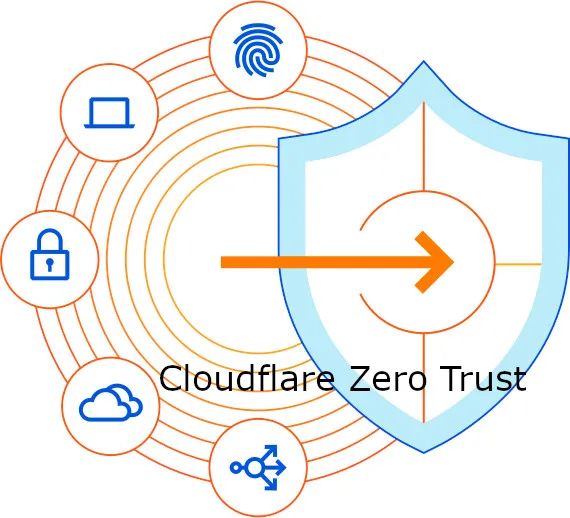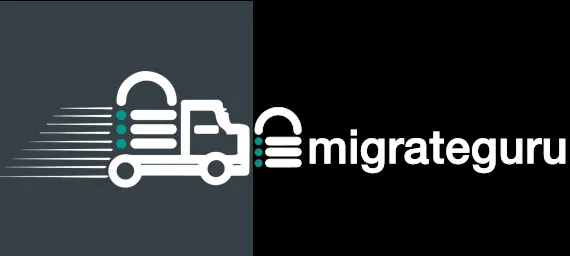目前大部分的網頁伺服器軟體以Apache、NginX為主,而這個網站則是選擇了使用LiteSpeed Server
而LiteSpeed Server的市佔率雖然不如Apache和NginX兩位前輩,但還是佔到了第四名,詳細可以參考
Web Server Usage Distribution in the Top 1 Million Sites(世界前100萬的網頁伺服器使用統計)
其中可以看到LiteSpeed Server是有前五名的市佔率(以2021年6月時間點為排名第四名)
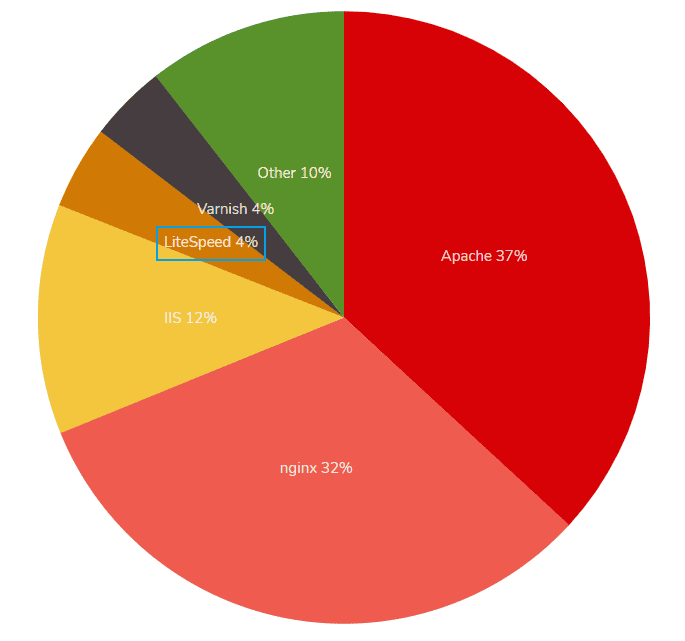
雖然以結果來看並不是很高的比例(前100萬的網站中才只有將近4萬的網站採用),但以這個網站本身的目的,本來就是走一些比較少人知道的知識(這樣才有動力去解決未知的問題)
當然,其實這樣選擇也有其他的考量,例如TTFB(Time To First Byte,伺服器接收到回應後反應第一個位元組的時間)、Load Time(網頁讀取時間)、壓力測試(Stress Test)都有相當幫助
雖然基本上我這個只是小網站,基本上應該不太會有爆量的問題,但如同前面所述,這是技術的分享,個人會把這個繼續留存做紀錄
至於相關的測試相關,可參考
Openlitespeed和Nginx在Wordpress效能的對決
How Does LiteSpeed Compare to Apache and nginx?(Benchmark Overview)
Litespeed如何和Apache和nginx比較(跑分評測)
我想可能會有不少爭議,但我想就以技術方面來講,我選擇了LiteSpeed Server的陣營
講了那麼多,我似乎把LiteSpeed Server和OpenLiteSpeed混在一起,不過這邊要澄清一點:其實他們基礎上是一樣的東西,就只是一個是商業付費(LiteSpeed Server,但有單一網域免費的方案),另一個則是開源免費(OpenLiteSpeed,雖然對於.htaccess沒有寫入功能,但有其他的補救方式,之後的文章會提到)
之所以要從安裝CyberPanel講解的原因,其實是因為在安裝CyberPanel當下,會連同OpenLiteSpeed一起安裝;如果有支付LiteSpeed Server費用的話,也可以這邊做選擇是安裝OpenLiteSpeed或是LiteSpeed Server
安裝方式如下(以CentOS8為作業系統為例)
雖然我個人非常討厭使用命令列,但是在作業系統本身就是以命令列為主的狀況下,還是按照下面步驟輸入吧
輸入指令
系統更新
在登入為root帳號下,輸入下面指令
dnf update此為系統更新(更新是為了防止系統的安全漏洞)
安裝CyberPanel
sh <(curl https://cyberpanel.net/install.sh || wget -O - https://cyberpanel.net/install.sh)上述指令為安裝CyberPanel的指令,基本上就是按下Yes才會進入下一步
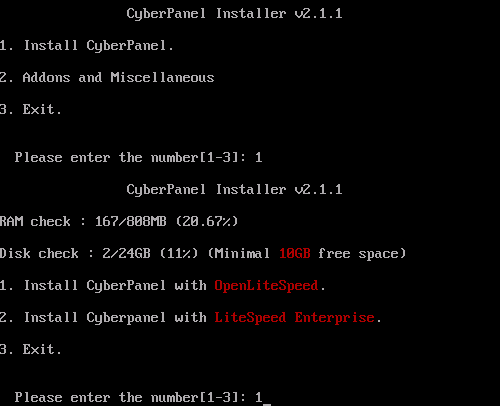
1. Install CyberPanel with OpenLiteSpeed.
2. Install Cyberpanel with LiteSpeed Enterprise.
3. Exit.
Please enter the number[1-3]: 1這裡是選擇免費版的OpenLiteSpeed或是付費的LiteSpeed Enterprise(但也有一個網域免費版的版本),我們這裡選擇1(免費版的)
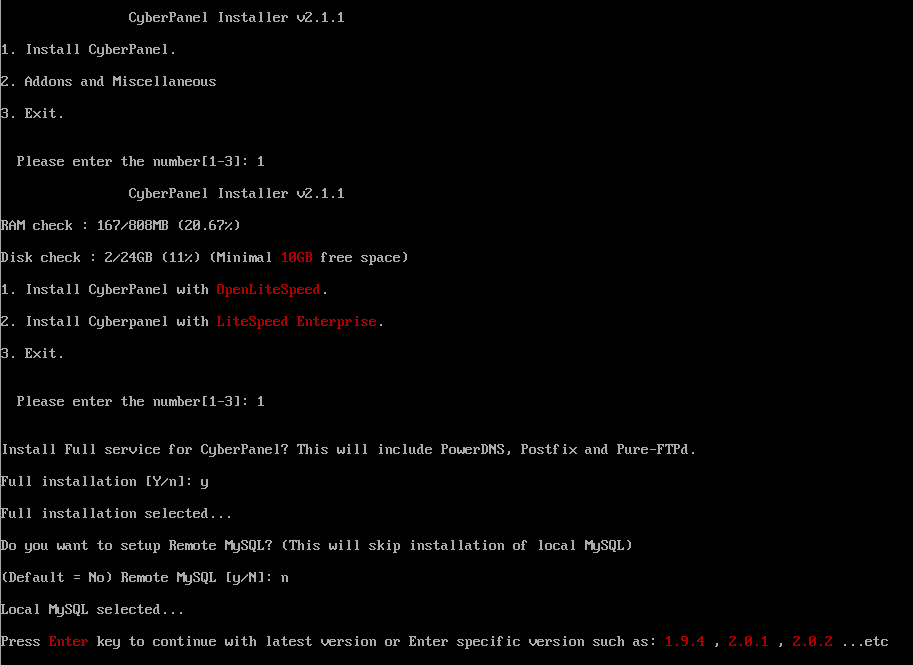
Install Full service for CyberPanel? This will include PowerDNS, Postfix and Pure-FTPd.
Full installation [Y/n]: Y
Full installation selected...
Do you want to setup Remote MySQL?(This will skip installation of local MySQL)
(Default = No) Remote MySQL [y/N]:n
Local MySQL selected...
Press Enter key to continue with latest version or Enter specific version such as: 1.9.4 , 2.0.1 , 2.0.2 ...etc詢問是否要安裝完整的服務項目(如包含PowerDNS、Postfix和Pure-FTPd等),這邊選擇Y
而下一個則是詢問MySQL(資料庫管理系統)是使用遠端的嗎? 由於資料庫管理系統還是以本機(指安裝系統的機器)為主,放在本機以外的資料庫管理系統總是會多了一層安全的問題,故這邊選擇n
至於是否要安裝特定版本,這個就依據個人需求,我這邊是直接按Enter鍵安裝CyberPanel的最新版本
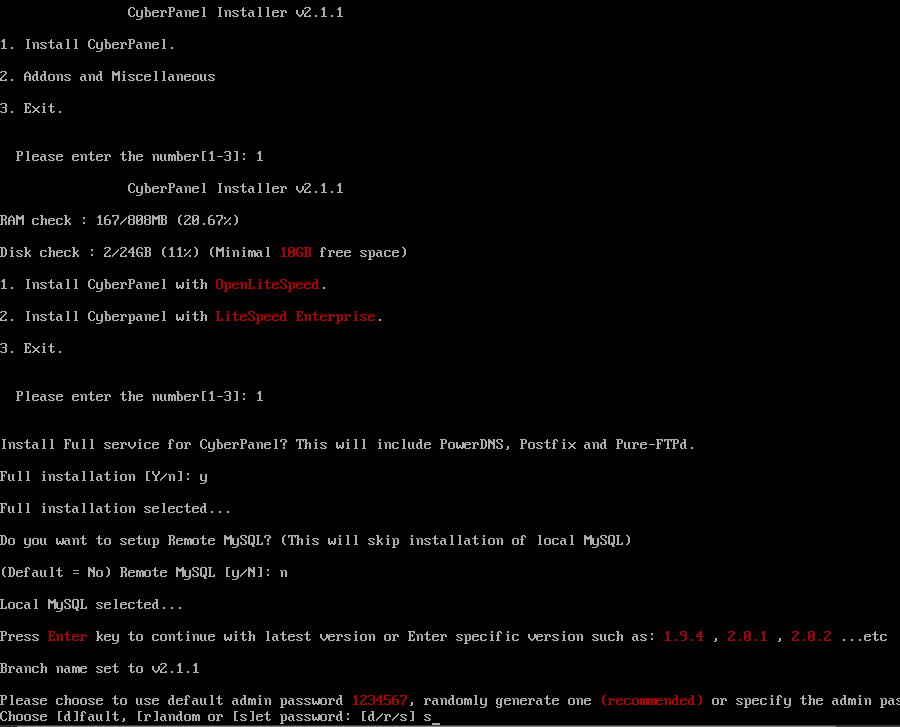
Please choose to use default admin password 1234567, randomly generate one (recommended) or specify the admin password?
Choose [d]fault, [r]andom or [s]et password: [d/r/s] s
Admin password will be provided once installation is completed...這裡在詢問CyberPanel登入介面的密碼要如何設定,如初始設定為帳號名admin,密碼則是1234567(選擇[d]efault選項)、隨機產生密碼([r]andom選項);或者是自己設定密碼([s]et選項)
※在新版本裡,設定密碼這裡就不再被詢問了,而是直接在最後畫面顯示給你
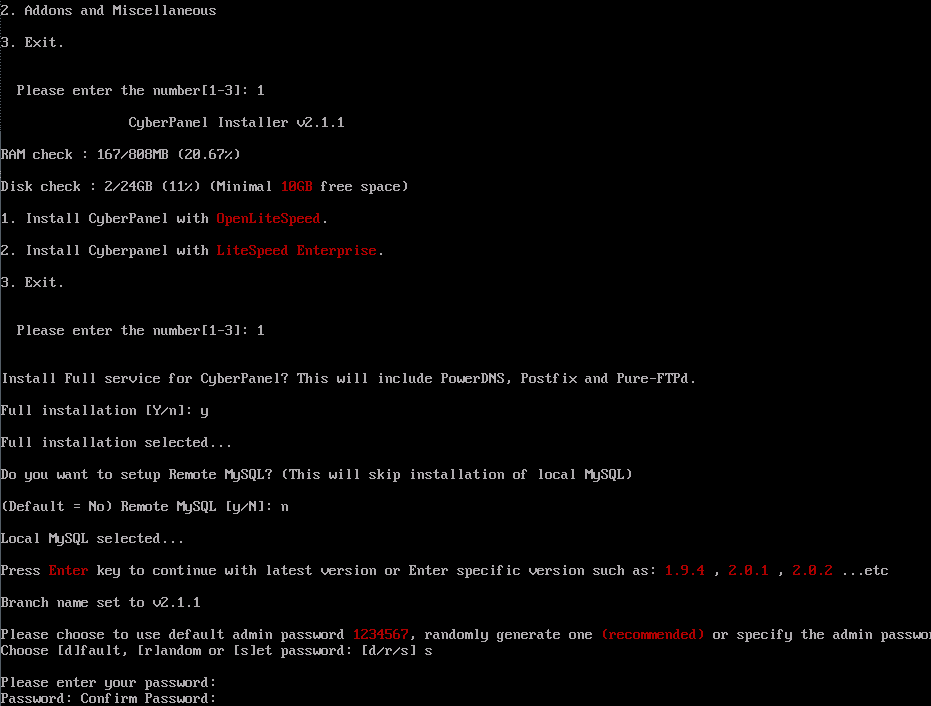
由於這裡是看不到你輸入的內容,所以請仔細輸入(或是後續進入CyberPanel後更改亦可)
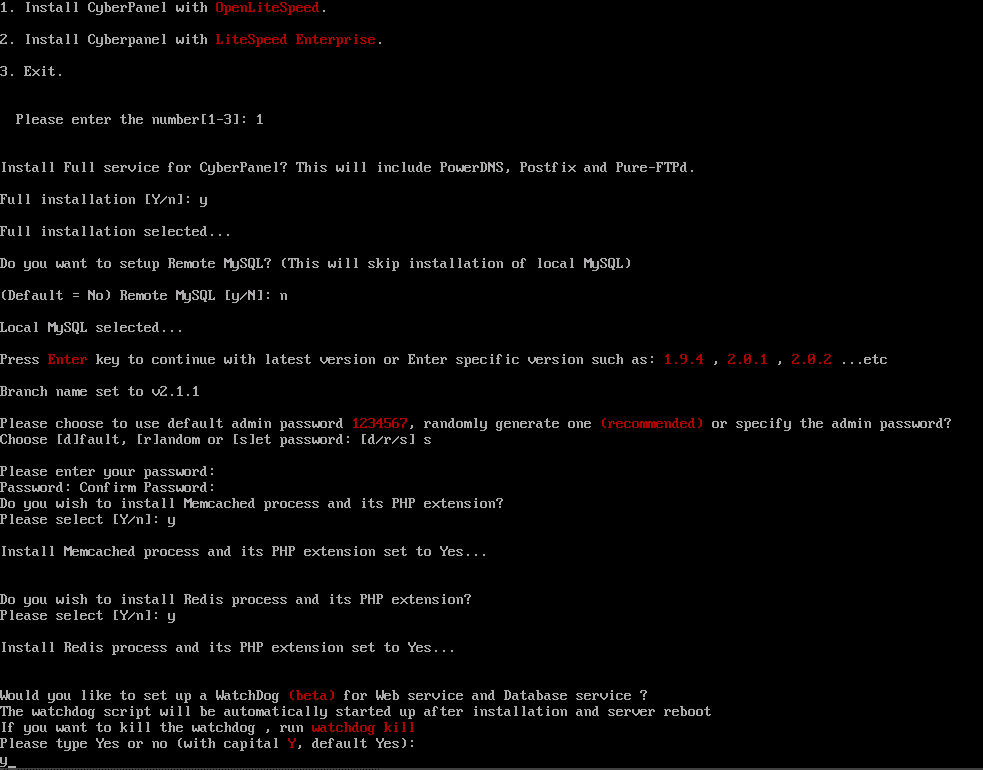
Do you wish to install Memcached process and its PHP extension? Please select [Y/n]: Y
Install Memcached process and its PHP extension set to Yes...
Do you wish to install Redis process and its PHP extension? Please select [Y/n]: Y
Install Redis process and its PHP extension set to Yes...
Would you like to set up a WatchDog (beta) for Web service and Database service ?
The watchdog script will be automatically started up after installation and server reboot
If you want to kill the watchdog , run watchdog kill
Please type Yes or no (with capital Y, default Yes): Y這邊詢問是否要要安裝Memcached、Redis 和 WatchDog,前面兩個和WordPress的LiteSpeed Cache有配合,所以一定要安裝選擇y;而WatchDog則是和安全有關的,所以也是安裝選擇y
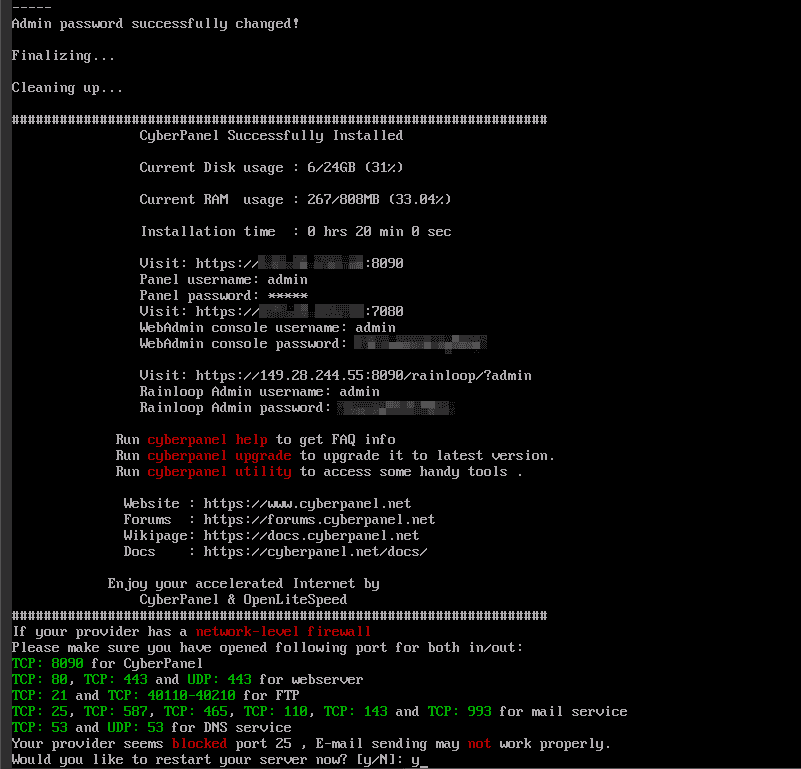
最後的畫面就是長這樣,「VPS的IP:7080」的帳號密碼要記一下(這裡是自動生成),如果真的不小心忘記的話,後面有補救方法
※注意:「VPS的IP:8090」是「CyberPanel」的登入控制台,而「VPS的IP:7080」則是「OpenLiteSpeed」的登入控制台
更改OpenLiteSpeed的WebAdmin介面密碼
真的不小心忘記OpenLiteSpeed的WebAdmin介面密碼時也不用慌,同樣在命令列分別輸入下列指令
cd /usr/local/lsws/admin/misc/
./admpass.sh它會先要求你輸入帳號,這邊我們就輸入admin
接著它就會要求你輸入你的新密碼(連續兩次看不見的內容,所以要謹慎輸入)
更改CyberPanel的WebAdmin介面密碼
如果真的不幸忘了一開始自己設定CyberPanel的WebAdmin介面密碼時,就在命令列輸入下列指令吧
adminPass 123456789這個指令代表新密碼為123456789,當然相信你不會就弄一個這樣的密碼吧,123456789的地方改成你需要的密碼囉
以上是網頁控制面板CyberPanel的安裝(命令列),希望能夠幫到你
參考資料:
Installing CyberPanel
Web Server Usage Distribution in the Top 1 Million Sites
CyberPanel网络面板忘记登陆密码的解决办法

只要花 30 秒登入 FB 或 Google,不用花任何錢就能支持我
您的支持將會是我創作的最大動力!